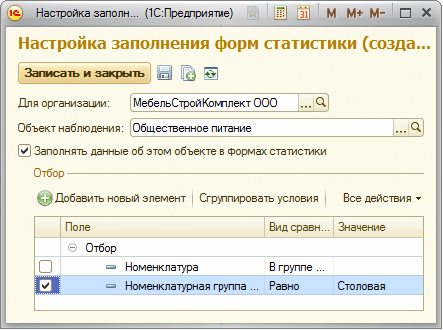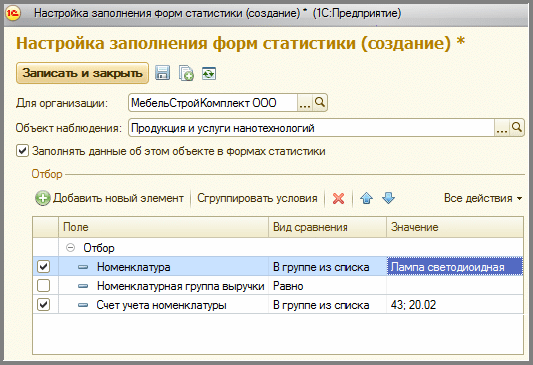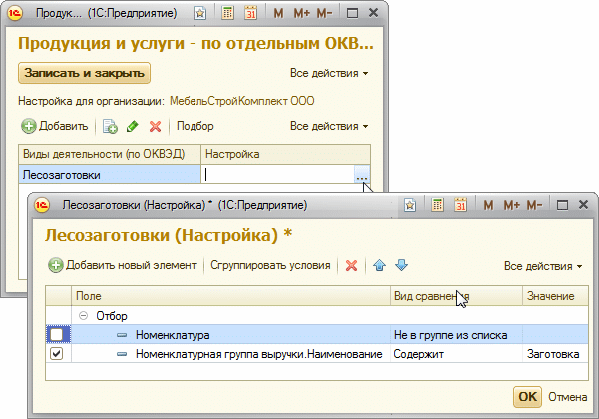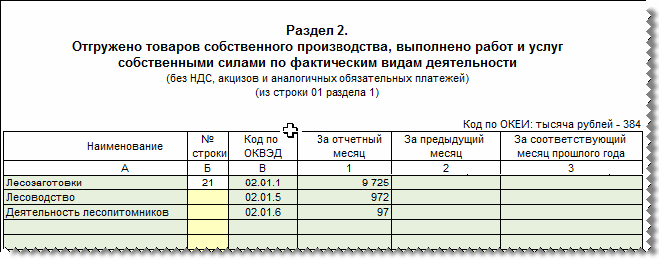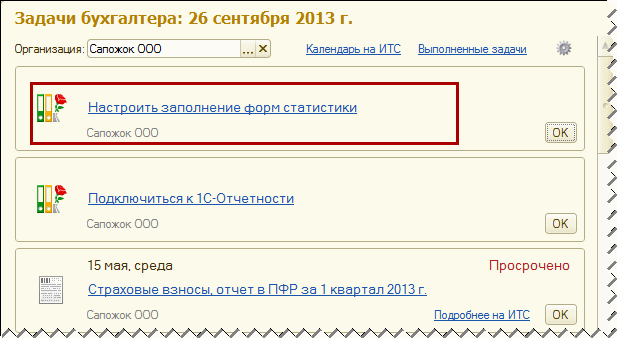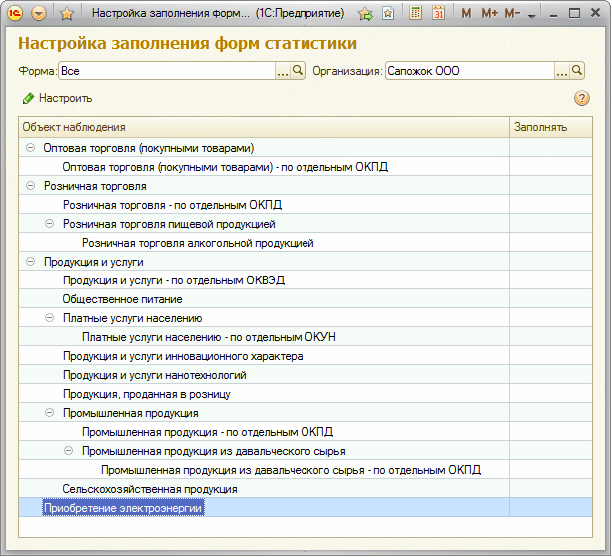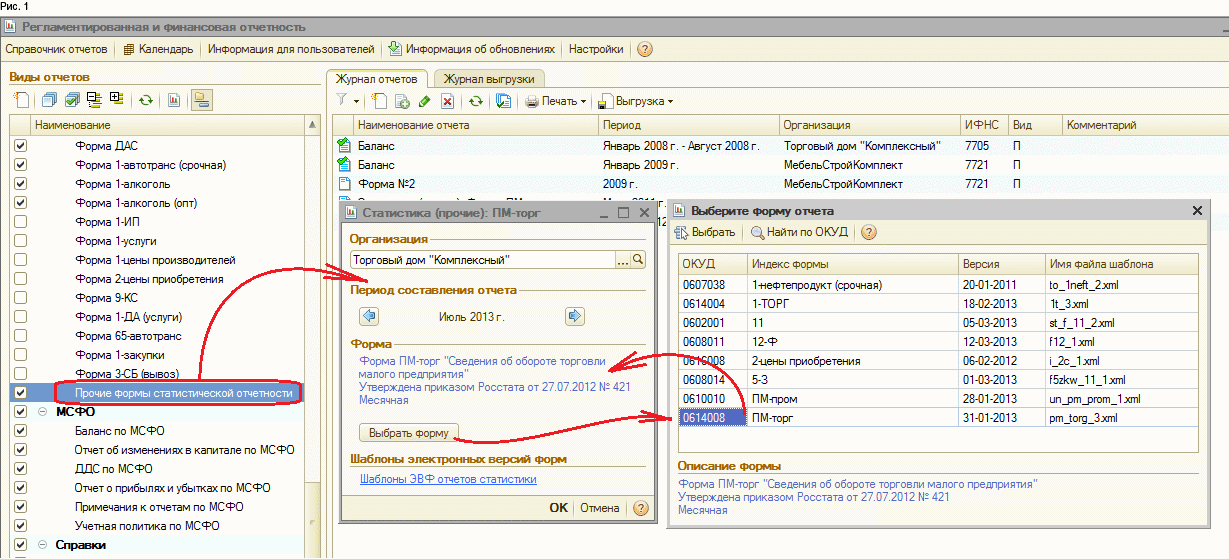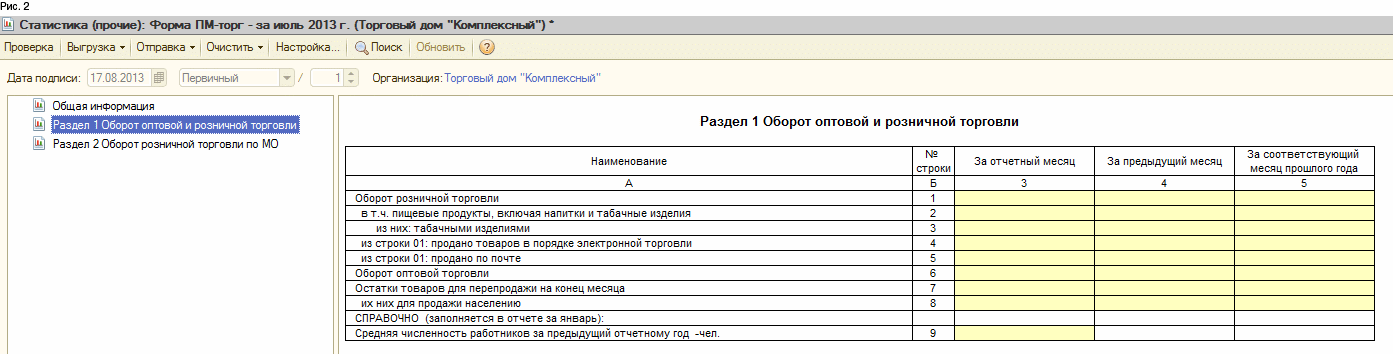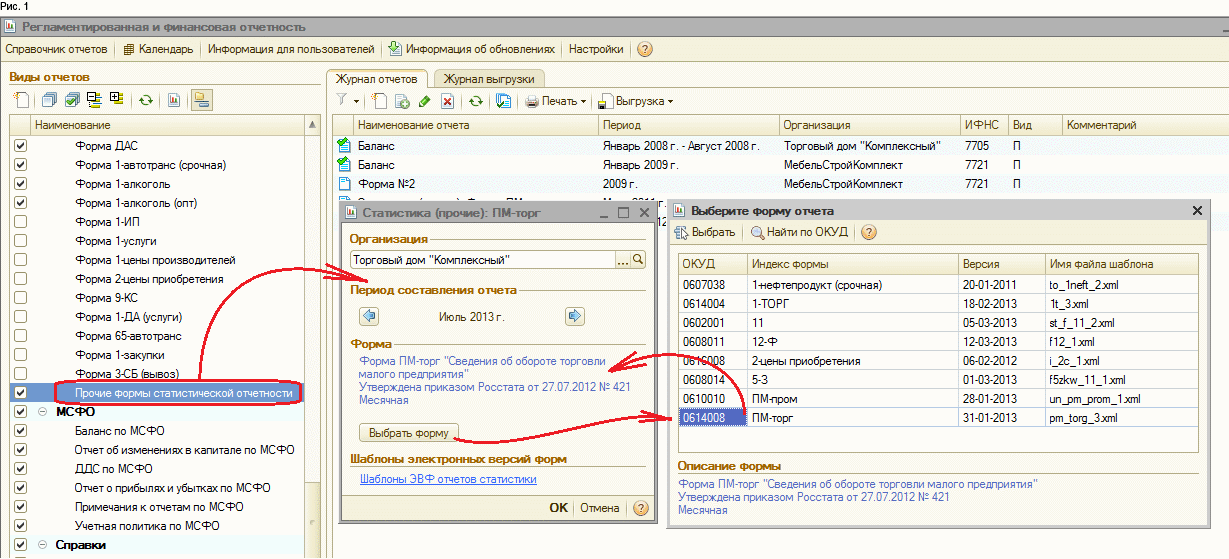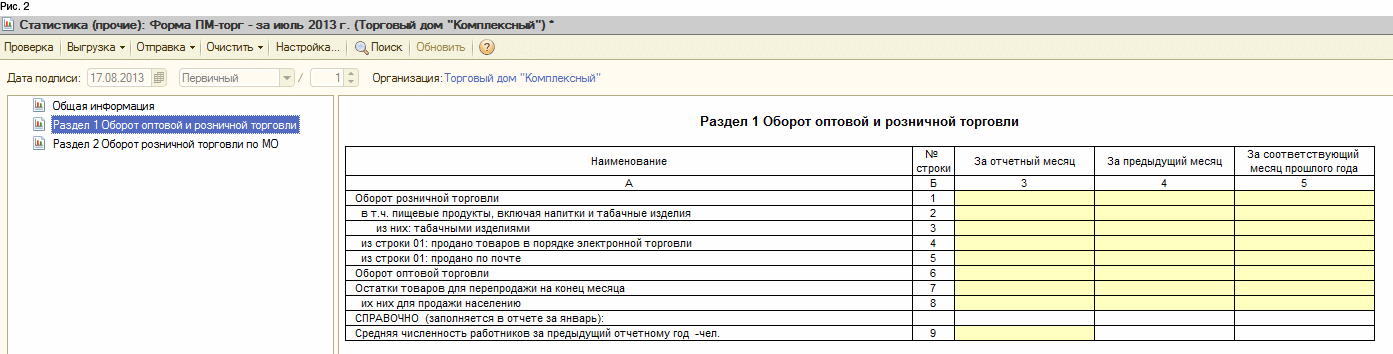как заполнить форму статистической отчетности в программе
Заполнение форм статистической отчетности в «1С:Бухгалтерии 8» (ред. 3.0)
Универсальный механизм настройки заполнения форм статистики
На текущий момент насчитывается около 200 видов форм статистической отчетности, и каждая форма содержит в среднем от 30 и более самых разнообразных показателей. До настоящего времени автоматического заполнения статистической отчетности в программах «1С:Предприятие» не предусматривалось, хотя для большинства показателей информация присутствует в учетной системе. Сложность состоит в существенном отличии представления данных учетной системы от данных, необходимых для заполнения статистических форм.
Пользователи «1С:Бухгалтерии 8» (ред. 3.0) получили возможность автоматического заполнения некоторых наиболее распространенных форм статистической отчетности.
На дату подписания номера в печать автозаполнение показателей реализовано в следующих формах:
Почему именно решение «1С:Бухгалтерия 8» оказалось наиболее пригодным для реализации этой задачи? Просто значительный объем экономической статистической информации основывается на данных бухгалтерского учета, только обобщаются эти данные по-другому.
Показатели, необходимые для заполнения статистических форм, называются «объектами наблюдения». Для того чтобы пользователь мог «привязать» информацию, присутствующую в учетной системе, к объектам наблюдения, в программе разработан универсальный механизм настройки заполнения статистических отчетов.
Для составления статотчетности в «1С:Бухгалтерии 8» предназначена группа отчетов Статистика. О понятии групп отчетности можно прочитать в справочнике «Средства автоматизированного составления отчетов в программах „1С»» раздела «Отчетность» в ИС ИТС.
Рассмотрим на примере заполнения Формы № П-1 «Сведения о производстве и отгрузке товаров и услуг», как можно, используя данные бухгалтерского учета, настроить и заполнить показатели статистической отчетности.
Заполнение Формы № П-1
Форму № П-1 ежемесячно составляют коммерческие и некоммерческие организации, занимающиеся производством и услугами (кроме субъектов малого предпринимательства, банков, страховых и прочих финансово-кредитных организаций), средняя численность работников которых за предыдущий год превышает 15 человек, включая работающих по совместительству и договорам гражданско-правового характера.
Форма состоит из пяти разделов, в которых требуется указать следующие показатели:
Как видим, показателей много, они весьма разнообразны и разобщены. Посмотрим, каким образом они попадут в Форму № П-1 с помощью нового сервиса автозаполнения.
Пример 1
Заполнение строки 27 «Оборот общественного питания» Раздела 3 «Оптовая и розничная продажа товаров, оборот общественного питания, платные услуги населению (включая НДС, акцизы и аналогичные обязательные платежи)».
Если бы мы взялись заполнять эту строку вручную, нам пришлось бы выделить из всей выручки оборот по общепиту за соответствующий период. Выручку по общепиту мы учитываем в отдельной Номенклатурной группе, которая называется Столовая. Тогда, сформировав оборотно-сальдовую ведомость по счету 90.01 «Выручка» и установив в панели настроек отбор по субконто Номенклатурная группа со значением Столовая, мы получаем цифры, которые нам надо вставить в 27 строку.
Попробуем автоматически заполнить эту строку.
Пример 2
Заполнение строки 12 «Отгружено товаров собственного производства с использованием нанотехнологий» Раздела 1 «Общие экономические показатели (без НДС, акцизов и аналогичных обязательных платежей)».
Для заполнения данной строки понадобится сложная детализация выручки:
Что касается продукции собственного производства, то такой отбор можно организовать, используя корреспонденцию счетов бухгалтерского учета:
Дебет 43 Кредит 20
А вот наименований номенклатурных позиций, связанных с нанотехнологиями, может быть несколько, поэтому целесообразно такие номенклатурные позиции поместить в отдельную группу справочника Номенклатура или держать их в отдельном списке.
Воспользовавшись механизмом настройки заполнения форм статистики, в Форме № П-1 нажимаем кнопку Заполнение и выбираем подменю Настроить, находим строку Продукция и услуги нанотехнологий, открываем ее.
Задаем сложный отбор для продукции собственного производства с использованием нанотехнологий (см. рис. Настройка объекта наблюдения «Продукция и услуги нанотехнологий»):
Нажимаем кнопку Заполнение, подменю Заполнить, и в строке 12 Формы № П-1 отразится выручка от реализации только светодиодных ламп.
Пример 3
Заполнение группы строк 21 «Наименование» по элементам ОКВЭД Раздела 2 «Отгружено товаров собственного производства выполнено работ и услуг собственными силами по фактическим видам деятельности (без НДС, акцизов и аналогичных обязательных платежей)».
Допустим, организация занимается лесозаготовками и лесоводством, а также разведением саженцев деревьев. В Форме № П-1 нажимаем кнопку Заполнение и выбираем подменю Настроить, находим строку Продукция и услуги по отдельным ОКВЭД, открываем ее.
С помощью кнопки Добавить задаем отбор для каждого кода из открывающегося классификатора ОКВЭД.
Самый простой вариант, когда выручка от лесозаготовок учитывается в отдельной номенклатурной группе. В таком случае, достаточно в отборе указать наименование номенклатурной группы Лесозаготовки.
Однако вполне может сложиться ситуация, когда выручка от заготовок разных частей деревьев учитывается в разных номенклатурных группах. Например, в таких, как:
В таком случае можно воспользоваться контекстным поиском и задать следующее условие: номенклатурная группа выручки должна в своем наименовании содержать значение Заготовка (рис.).
Настройка объекта наблюдения по коду ОКВЭД
По такому же принципу можно организовать настройку выручки для деятельности по лесоводству и разведению питомников. Тогда в Разделе 2 Формы № П-1 выручка от реализации распределится по указанным кодам ОКВЭД (рис. Автоматическое заполнение Раздела 2 по кодам ОКВЭД ).
Надо иметь в виду, что однажды выполненная настройка будет пригодна для автозаполнения и в других формах статистической отчетности. К примеру, выполненная настройка объекта наблюдения Общественное питание, которую мы сделали для Формы № П-1, позволит автоматически заполнять и строку 27 «Оборот общественного питания» Формы № П-1, а также строку 08 «Оборот общественного питания» Формы № 1-учет «Учет объема розничной продажи алкогольной продукции», утвержденной приказом Росстата от 05.12.2012 № 628.
Новый сервис для автозаполнения статистических форм
Осуществлять настройку форм статистики можно как непосредственно при заполнении конкретной формы статистики, так и воспользовавшись встроенным в «1С:Бухгалтерию 8» (ред. 3.0) сервисом Календарь бухгалтера.
Для этого необходимо открыть список налогов и отчетов по кнопке настройки Календаря, выбрать нужные формы раздела Статистическая отчетность, нажать кнопку Записать и закрыть для сохранения настроек Календаря.
После этого в Календаре бухгалтера появится самостоятельная задача: Настроить заполнение форм статистики (см. рис. Задача настройки заполнения форм статистики в «Календаре бухгалтера»).
В ней можно будет делать Настройку заполнения форм статистики как по отдельно выбранной форме, так и для всех доступных форм сразу (рис.).
Настройка заполнения форм статистики
Описанный механизм настройки заполнения форм статистического наблюдения предоставляет пользователю «1С:Бухгалтерии 8» (ред. 3.0) универсальный инструмент, который позволит организовать статистический учет на предприятии с учетом его специфики. Однако надо понимать, что к настройкам объектов наблюдения должен быть применен ответственный и вдумчивый подход, тогда в дальнейшем к ним не придется возвращаться, а статистическая отчетность будет заполняться легко.
С выходом декабрьских релизов «1С:Бухгалтерии 8» (ред. 3.0) автозаполнение будет поддержано в следующих статистических формах:
Инструкция по работе в программе «Формы статотчетности (предприятие)»
Инструкция по работе в программе «Формы статотчетности (предприятие)»
Строки, количество которых определяется на этапе заполнения формы
Файл отчета, не прошедший все необходимые контроли, сохраненный для последующего редактирования.
Для создания нового статистического отчета выберите пункт меню «Файл->Создать отчет» или нажмите сочетание клавиш Ctrl+N. Откроется окно выбора формы отчетности. Выберите желаемую форму из списка одинарным нажатием левой клавиши мыши на названии формы. В окне выбора формы нажмите клавишу «ОК». Далее открывается окно для редактирования отчета по выбранной форме
Примечание Вы можете создать новый статистический отчет не закрывая ранее открытые/созданные отчеты. Новый отчет создается в отдельном окне. Допускается параллельная работа с несколькими отчетами одновременно.
Открытие сохраненного отчета
Отчет можно открыть из файла отчета формата xml. Для открытия сохраненного отчета выберите пункт меню «Файл->Открыть отчет» или нажмите сочетание клавиш Ctrl+O. В появившемся окне выберите файл отчета и нажмите клавишу «Открыть». Далее открывается окно для редактирования сохраненного отчета.
Форма статистической отчетности состоит из нескольких разделов, что отображается в виде закладок в окне редактирования.
Каждый раздел формы содержит таблицы и поля для ввода информации.
Некоторые таблицы содержат множественные строки, количество которых определяется на этапе заполнения формы. В заголовке такой строки находится кнопка, при помощи которой можно добавить дополнительную строку, это также можно сделать, используя назначенные клавиши.
Значения некоторых полей заполняется из справочника, рядом с таким полем отображается кнопка для вызова справочника. Вызвать справочник можно используя назначенные клавиши.
При переходе с раздела на раздел осуществляется форматный контроль.
Примечание При наличии ошибок форматного контроля, вы не можете покинуть текущий раздел.
Формы статистической отчетности, разрабатываемые Росстатом, содержат набор правил, которым должен соответствовать отчет. Эти правила присутствуют в описании формы в виде форматного контроля и набора арифметико-логических контролей.
- Проверка типа введенного значения (число, строка) Проверка введенного значения заданному формату Проверка введенного значения по справочнику Проверка введенного значения заданному диапазону
Форматный контроль осуществляется в интерактивном режиме при переходе с одного раздела формы на другой и при сохранении отчета
В случае, если при форматном контроле обнаружены ошибки, то об этом сообщается пользователю, ошибочные ячейки подсвечиваются и ошибки отображаются на панели отображения ошибок с указанием ошибочных ячеек
Примечание Сохранение отчета невозможно, если форматный контроль не выполнился
Арифметико-логический контроль
Для передачи отчета в ТОГС необходимо, чтобы отчет прошел полный контроль.
Если отчет не прошел все арифметико-логические контроли, то он не может быть сохранен, как статистический отчет и не может быть принят ТОГС. Однако его можно сохранить как черновик для последующего редактирования
Проведение арифметико-логических контролей
Проведение арифметико-логических контролей происходит автоматически и вручную
Автоматическое выполнение контроля
Арифметико-логический контроль выполняется автоматически при сохранении отчета. В случае возникновения ошибок, информация об ошибочных контролях выводится на панель отображения ошибок. В этом случае представление данного отчета невозможно в ТОГС, а пользователю предлагается сохранить отчет как черновик для последующего исправления ошибок
Выполнение контроля вручную
Арифметико-логические контроли можно выполнить самостоятельно. Для этого необходимо вызвать пункт меню Действие->Контроль или используя назначенные клавиши
Отчет можно сохранить в файл формата xml. Для сохранения отчета выберите пункт меню «Файл->Сохранить» или нажмите сочетание клавиш Ctrl+S. Если отчет еще не был сохранен, откроется окно выбора файла для сохранения, в котором можно указать существующий файл или задать новый файл. Если отчет был сохранен ранее, то описанная выше последовательность действий приведет к сохранению отчета в ранее выбранном файле. Если отчет был сохранен ранее, но необходимо сохранить его в новом файле, выберите пункт меню «Файл->Сохранить как». Примечание Не допускается сохранять отчет, содержащий ошибки форматного контроля. При наличии ошибок арифметико-логического контроля или при попытке сохранения без его проведения, отчет допускается сохранить только в черновом варианте.
Программное обеспечение позволяет формировать печатный вид заполненной формы статистической отчетности
Для печати отчета необходимо выполнить команду «Файл->Печать в PDF» или «Файл->Печать в PDF», которые также можно найти на панели инструментов
Печать осуществляется путем экспорта отчета в PDF или в Word. Для этого необходимо в появившемся окне указать имя файла, в который экспортируется отчет
Подготовка и отправка форм статистики в электронном виде из «1С:Предприятия»
Статистика, как говорится, знает все. Точнее, она стремится знать все. А для того, чтобы это было возможно, ей требуются разнообразные данные от каждой «бизнес-единицы», от каждой организации. Статистических форм много, показатели, которые требуется предоставить, очень разнообразны и, порой, явно в данных бухгалтерского учета они не содержатся.
Чтобы воспользоваться этим отчетом, следует в форме Регламентированная и финансовая отчетность, в разделе Статистика выбрать строку Прочие формы статистической отчетности. Если вы уже работали с регламентированной отчетностью в программах «1С», в целом последовательность действий будет вам знакома, однако имеет одно существенное отличие: прежде, чем нажать кнопку OK для создания отчета, следует выбрать требуемую статистическую форму из списка, который можно открыть, нажав кнопку Выбрать форму. В списке надо выбрать необходимую форму из загруженных, организацию и необходимый период составления отчета.
После этого по нажатию кнопки ОК будет открыта форма для заполнения (рис. 1).
Поскольку данный отчет предназначен для работы со многими статистическими формами и именно для передачи в электронном виде, в нем не предусмотрен вывод формы на печать в утвержденной Росстатом форме (можно лишь распечатать экранную форму).
После того, как в программах будут реализованы статистические отчеты в «обычном» виде, универсальный отчет будет исключен из списка отчетов.
Подготовка и отправка форм статистики в электронном виде из «1С:Предприятия 8»
Статистика, как говорится, знает все. Точнее, она стремится знать все. А для того, чтобы это было возможно, ей требуются разнообразные данные от каждой «бизнес-единицы», от каждой организации. Статистических форм много, показатели, которые требуется предоставить, очень разнообразны и, порой, явно в данных бухгалтерского учета они не содержатся.
Чтобы воспользоваться этим отчетом, следует в форме Регламентированная и финансовая отчетность, в разделе Статистика выбрать строку Прочие формы статистической отчетности. Если вы уже работали с регламентированной отчетностью в программах «1С», в целом последовательность действий будет вам знакома, однако имеет одно существенное отличие: прежде, чем нажать кнопку OK для создания отчета, следует выбрать требуемую статистическую форму из списка, который можно открыть, нажав кнопку Выбрать форму. В списке надо выбрать необходимую форму из загруженных, организацию и необходимый период составления отчета.
После этого по нажатию кнопки ОК будет открыта форма для заполнения (рис. 1).
Поскольку данный отчет предназначен для работы со многими статистическими формами и именно для передачи в электронном виде, в нем не предусмотрен вывод формы на печать в утвержденной Росстатом форме (можно лишь распечатать экранную форму).
После того, как в программах будут реализованы статистические отчеты в «обычном» виде, универсальный отчет будет исключен из списка отчетов.
Как отправить отчет в Росстат
Набор форм, которые необходимо отправлять в Росстат, может отличаться у различных организаций. Чтобы уточнить, какие именно формы необходимо представлять, следует обратиться в территориальный орган статистики (ТОГС) по месту регистрации организации или посмотреть на сайте Росстата.
Заполнение отчета
Чтобы заполнить отчет в системе «Контур Экстерн» необходимо:
Нажать на кнопку «Создать». ОКПО будет заполнен из «Реквизитов плательщика».
Если ОКПО не заполнен, то нужно заполнить значение в «Реквизитах плательщика» либо указать в окне «Создание отчета».
Нажать «Сохранить и закрыть». Отчет попадет в список «Отчеты в работе».
Загрузка готового файла
Чтобы загрузить готовый файл необходимо:
Указать код ТОГС. Если нет необходимости в редактировании отчета, нажать на кнопку «Загрузить и отправить». Если необходимо внести изменения, то нажать на кнопку «Загрузить для редактирования».
После нажатия на кнопку «Загрузить и отправить» начнется проверка отчета.
Отправка отчета
Чтобы отправить отчет необходимо:
2. При переходе к отправке отчет будет проверен, и показаны результаты проверки. Если ошибок обнаружено не будет, то следует нажать кнопку «Перейти к отправке».
При обнаружении ошибок кнопка «Перейти к отправке» будет неактивна. В таком случае нужно нажать на кнопку «Редактировать отчет», внести исправления и повторить контроль.
3. В открывшемся окне нажать на кнопку «Подписать и отправить».
Статус переданной формы поменяется на «Отчет отправлен».
В ответ на отправленный отчет из органов статистики может поступить «Уведомление о приеме в обработку», «Уведомление об ошибке» или «Уведомление о несоответствии формату» (см. «Порядок документооборота с Федеральной Службой Государственной Статистики»).
Отправленные отчеты, а также результаты их обработки находятся в разделе «Росстат»> «Отправленные».
Отчеты «В работе»
Чтобы посмотреть сохраненные черновики отчетов, нужно зайти во вкладку «В работе».
Чтобы сохранить заполненный отчет, необходимо нажать на кнопку «Сохранить и закрыть» в форме редактирования отчета.
Чтобы сформировать печатную форму, следует навести мышкой на строку с требуемым документом и нажать на кнопку «Напечатать». Если черновик больше не нужен, его можно удалить, нажав на кнопку «Удалить».
Как добавить и обновить формы статистической отчетности в 1С: Бухгалтерии?
В программе 1С имеются формы статистической отчетности, которые попадают в программу вместе с обновлением. Но бывают случаи, когда пользователь не может найти какой-либо статистический отчет, либо же форма этого отчета еще не обновлена. Как быть в такой ситуации? Есть два варианта: 1) скачать нужную форму с сайта статистики и загрузить ее в программу вручную; 2) загрузить или обновить формы статистики непосредственно из программы 1С. В этой публикации рассмотрим оба варианта.
Сразу приведем адрес ресурса https://websbor.gks.ru/webstat/#!/gs/statistic-codes, который будет полезен всем бухгалтерам. На этом сайте, введя свой ИНН или ОГРН, можно узнать какие статистические коды присвоены вашей организации, а также увидеть список требуемых статистических отчетов. Рекомендуем почаще заходить на указанный ресурс в целях исключения недопонимания с органами статистики, особенно в свете огромнейших штрафов за несвоевременную сдачу отчетов. Помните, что не знание закона не освобождает от ответственности!
Перейдем к теме нашей статьи и рассмотрим варианты загрузки и обновления статистических данных в программе.
Загрузка шаблона формы статистического отчета вручную.
Рассмотрим действия пошагово.
Шаг 2. Нажмите кнопку «Создать».
Шаг 3. В открывшемся окне перейдите в раздел «Статистика» и найдите пункт «Прочие формы».
Чтобы не искать в огромном списке форм, введите название в строку поиска вверху.
Шаг 4. Нажмите кнопку выбора в поле «Шаблон».
Предположим, нам нужно загрузить формы «Сведения о запасах топлива (4-запасы)» и «Сведения о производстве продукции животноводства и поголовье скота (3-фермер)».
Предварительно мы скачали шаблоны форм с сайта статистики. Но перед загрузкой форм предварительно проверьте, возможно эти формы имеются в комплекте отчетности.
Шаг 5. В окне «Формы выбора шаблона» нажмите «Загрузить».
Шаг 6. Укажите файлы форм в формате XML. Можно выбрать несколько форм сразу, используя кнопку Shift. Нажмите «Открыть» для переноса форм в 1С.
Появится надпись – «Все XML-шаблоны успешно загружены» и пользователь сможет выбрать форму отчета из списка.
Второй вариант загрузки формы – это использование веб-сервиса обновления форм.
Загрузка и обновление форм статистической отчетности через веб-сервис 1С.
Для обновления шаблонов форм отчетности через веб-сервис 1С нажмите одноименную кнопку в форме выбора шаблона.
Для обновления форм нажмите кнопку «Только обновления». Компьютер сам отметит имеющиеся в программе формы и по нажатию кнопки «Обновить шаблоны» выполнит их обновление.
Для загрузки отдельной формы, найдите ее в списке и отметьте галочкой. Нажмите «Обновить шаблоны». Форма загрузится в программу и отобразится в списке отчетов.
Дождитесь окончания загрузки.
По окончании загрузки появится окно, подтверждающее загрузку шаблонов форм в программу.
Обратите внимание, если вы зайдете в сервис еще раз, кнопки «Только обновления» не будет – т.к. нет форм для обновления.
Для удобства поиска можно воспользоваться кнопками сортировки и поиска.
При выборе пользователем загруженной формы под шаблоном отражена информация о ней: «Используется последняя версия шаблона» и указана редакция формы.
Нажмите «Создать» и откроется форма для заполнения.
Еще раз обращаем внимание, что все формы, загруженные пользователем самостоятельно, формируются в разделе «Статистика» – «Прочие формы».
Из формы выбора шаблонов пользователь может перейти по гиперссылкам на сайт Федеральной службы государственной статистики.
На сегодняшний день статистических форм огромное количество. Раннее мы уже рассматривали примеры заполнения форм статистической отчетности П-1 и П-4, возможно вам пригодится эта информация.
Бывают ситуации, когда вышеперечисленные способы не помогают. Тогда рекомендуем попробовать еще несколько вариантов, разработанных программистами 1С.
Дополнительный способ № 1: Загрузка и обновление форм отчетности через раздел «Настройка»
Те же самые действия по загрузке и обновлению форм статистических отчетов можно выполнить в разделе «Настройки» регламентированной отчетности.
Возможно этот вариант будет вам более удобен.
Шаг 2. Переключитесь в раздел «Настройки» и перейдите по гиперссылке «Настройка XML-шаблонов электронных версий отчетов» подраздела «Отчеты в Росстат».
В справочнике «Шаблоны электронных версий форм отчетов статистики» можно также выполнить обновление форм через веб-сервис, нажав одноименную кнопку «Обновить через веб-сервис», или загрузить шаблон формы, скачанный с сайта Росстат по кнопке «Загрузить».
По гиперссылке «Перейти на сайт Росстата с полным списком актуальных шаблонов» можно скачать нужную форму.
Рассмотрим оба варианта: обновление форм и загрузка нового шаблона через данный раздел.
Нажав кнопку «Настройка адреса сервера ССО», в виде «гаечного ключа», пользователь может посмотреть настройку адреса сервера ON-line модуля для обновления шаблонов.
Шаг 3. Нажмите кнопку «Обновить через веб-сервис».
Шаг 4. В окне загрузки обновлений отметьте нужные формы. По умолчанию отмечены имеющиеся в информационной базе шаблоны. Нажмите кнопку «Обновить шаблоны».
По окончанию загрузки шаблонов с сайта Росстата формы отчетности будут обновлены в 1С.
Дополнительный способ № 2: загрузка XML-шаблонов отчетов вручную
Для рассмотрения второго варианта загрузки формы шаблона предварительно скачайте его из «Альбома форм федерального статистического наблюдения» с сайта Росстат.
Для этого выполните следующие действия.
Шаг 1. Перейдите по ссылке «Перейти на сайт Росстат с полным списком актуальных шаблонов».
Шаг 2. В открывшемся альбоме форм, в строке поиска введите название формы и нажмите «Найти».
Например, мы зададим поиск шаблона формы отчета «1-предприниматель».
Шаг 3. Разверните стрелочку в наименовании формы и нажмите на пиктограмму – «Скачать XML».
Шаблон сохранится в папке «Загрузки» или другую папку в зависимости от настройки вашего компьютера.
Шаг 4. Нажмите кнопку «Загрузить» и выберите скачанный с сайта шаблон – файл в формате XML.
В нашем примере шаблон формы отчета «1-предприниматель» имеет название – f_misp_ip_01.
После загрузки шаблона нажмите «Ок».
Файл с шаблоном формы экспортирован в систему 1С.
В поле «Шаблон» найдите загруженную форму и нажмите «Выбрать». В нашем примере загружена «Форма №1 – предприниматель. Сведения о деятельности индивидуального предпринимателя за 2020 год».
При формировании форм статистических отчетов в 1С и выборе форм из загруженных шаблонов, программа контролирует и проверяет актуальность загруженных пользователем форматов форм.
В периоды сдачи отчетности и перед формированием форм отчетности рекомендуется обновлять программу до последнего актуального релиза.
Автор статьи: Ольга Круглова
Понравилась статья? Подпишитесь на рассылку новых материалов